4Easysoft MOD Converter给视频添加文字水印的方法
- 时间:2021-02-26 09:40
- 来源:下载吧
- 编辑:longnian
4Easysoft MOD Converter是一款专业优秀的视频格式转换以及编辑处理软件,该软件给用户提供了很多视频编辑功能,可以帮助用户制作出精美的视频。相信很多朋友在网络上都看到过带有水印的视频,这些视频看起来十分独特,同时也可以防止他人随意窃取自己的作品,从而保证视频的原创性。因此有很多小伙伴也想给自己的视频添加水印,但是不知道怎么对其操作。那么接下来小编就给大家详细介绍一下4Easysoft MOD Converter给视频添加文字水印的具体操作方法,有需要的朋友可以看一看。
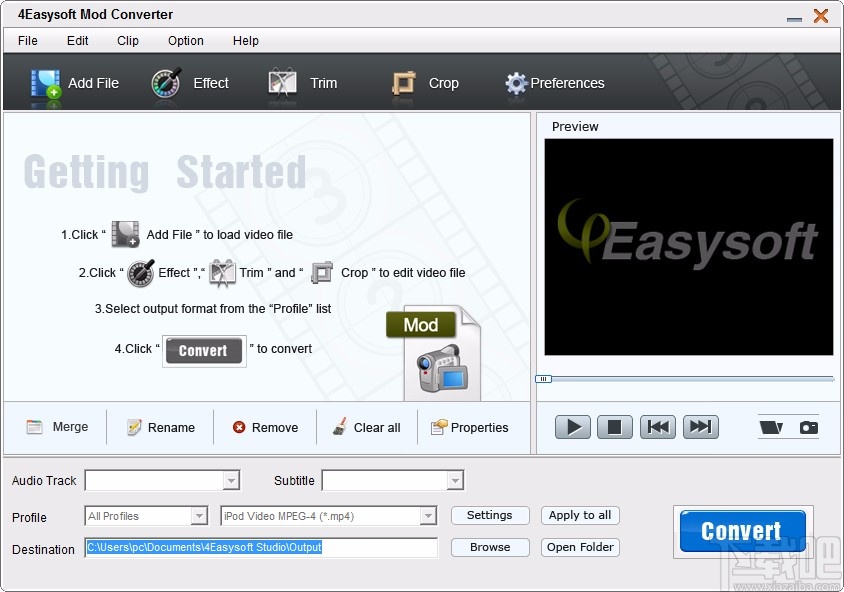
方法步骤
1.首先打开软件,我们在界面左上方找到“Add File”按钮,点击该按钮就可以进入到文件添加页面。
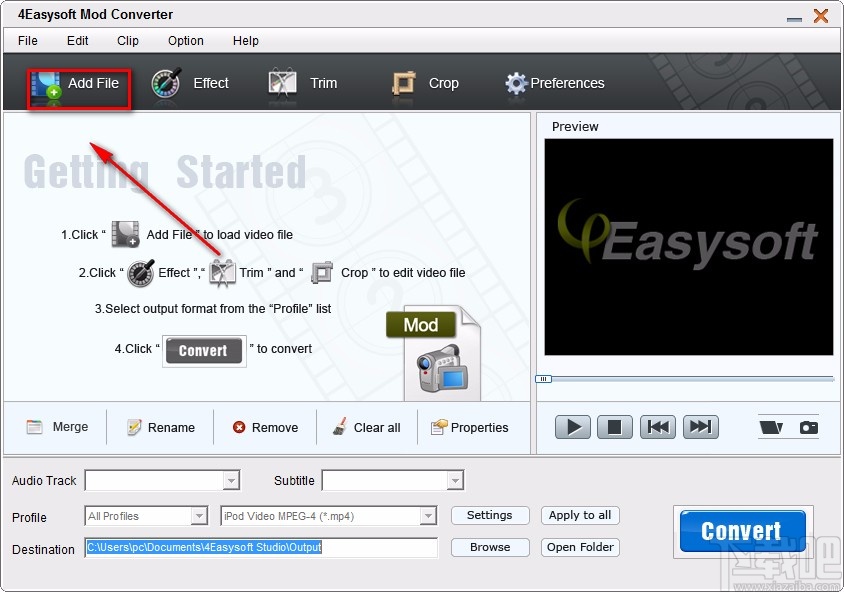
2.接着在文件添加页面中,我们将需要添加水印的视频选中,再点击页面右下角的“打开”按钮就可以了。
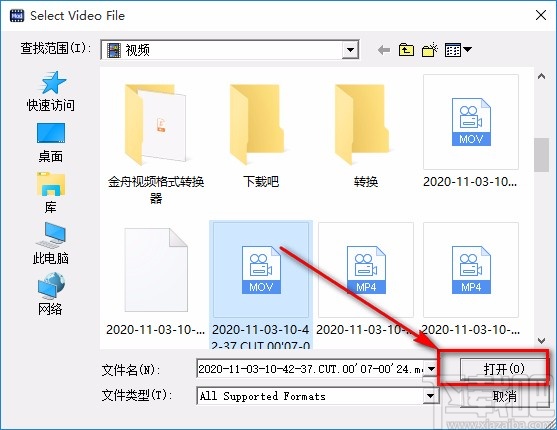
3.将视频添加到软件后,我们在界面上方找到“Effect”选项,点击该选项就可以打开效果设置窗口。
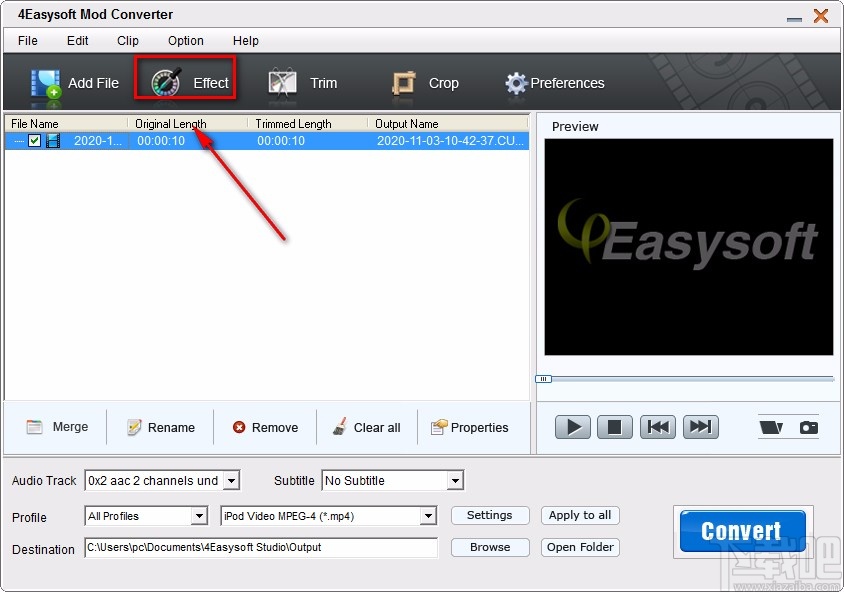
4.在效果设置窗口中,我们在窗口下方点击“Watermark”选项,它表示水印的意思;并勾选左下方的“Enable Watermark”选项。
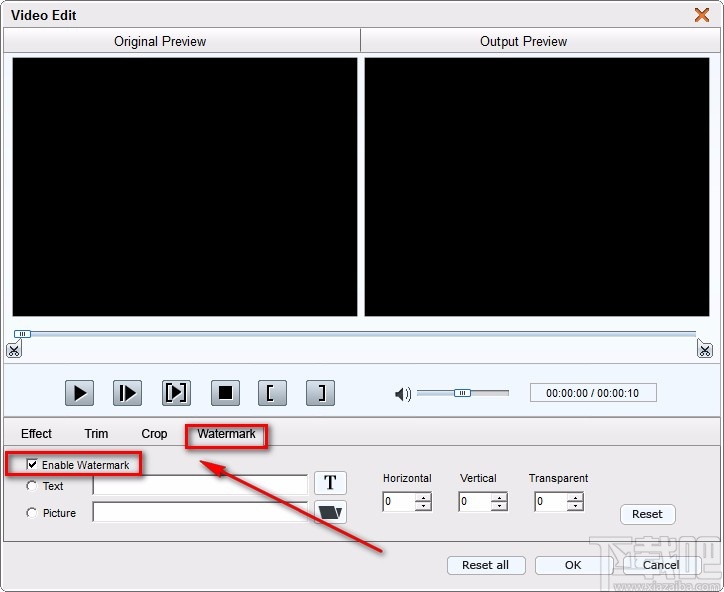
5.然后在窗口左下方选择“Text”选项,该选项表示文字的意思;我们在其后面的文本框中输入文字内容。

6.同时还能在窗口下方点击T字图标按钮,界面上就会出现一个字体窗口,我们在窗口可以对水印的字体、字形、大小、颜色等进行设置。
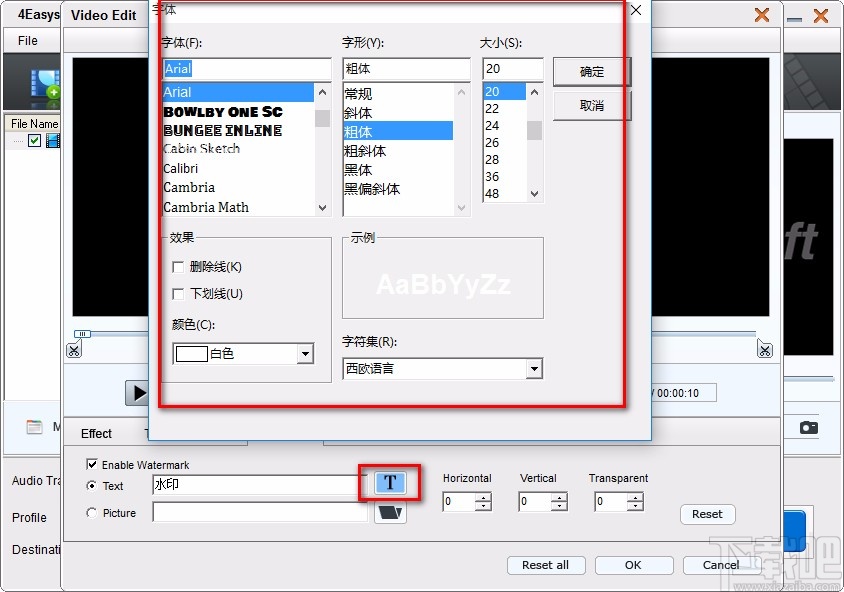
7.接下来在窗口右上方的视频预览窗口中可以看到水印,拖动水印四周边框上的矩形就能调整水印大小;将水印选中并按住鼠标左键不放,同时移动鼠标就能调整水印在视频中的位置;或者在窗口下方的“Horizontal”、“Vertical”、“Transparent”选项对应的文本框中设置水印的大小和位置。
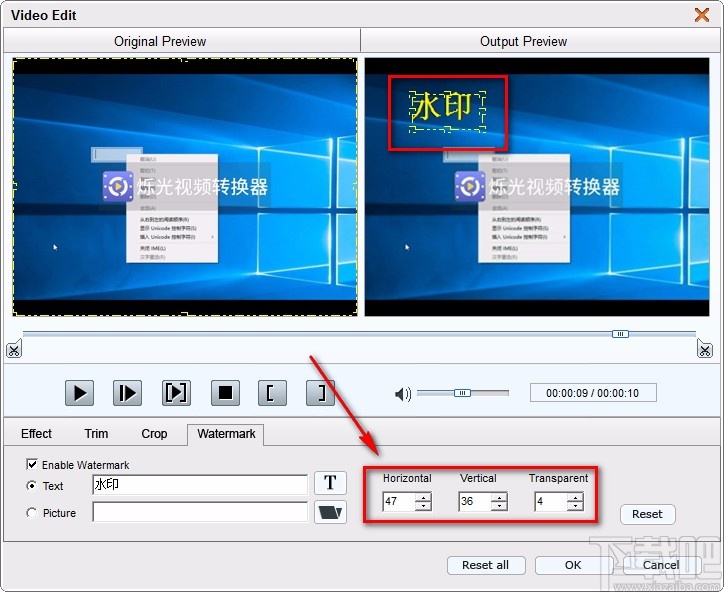
8.完成上一步后,点击窗口右下角的“OK”按钮即可返回到主界面,我们在界面左下方找到“Profile”选项,分别点击其后面的两个下拉按钮,并在第一个下拉框中设置视频转换的总体格式,在第二个下拉框中设置视频转换的具体格式。
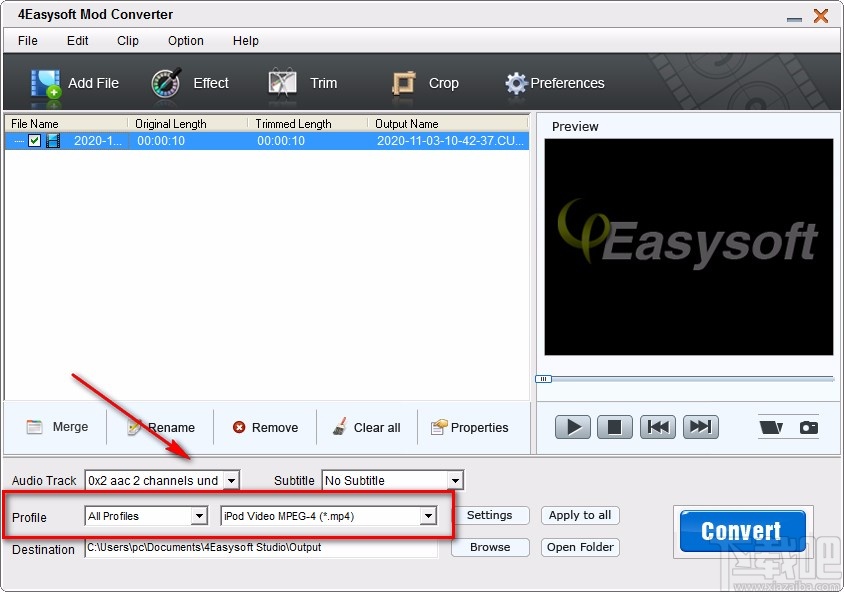
9.随后在界面底部可以找到“Browse”按钮,我们点击该按钮就可以设置视频的输出文件夹。
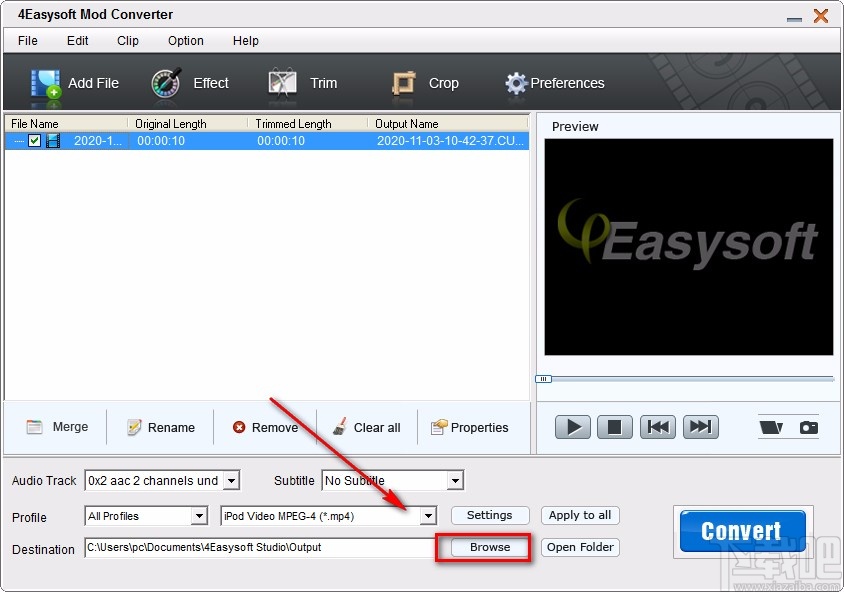
10.完成以上所有步骤后,我们在界面右下角找到“Convert”按钮,点击该按钮就可以开始给视频添加文字水印了。
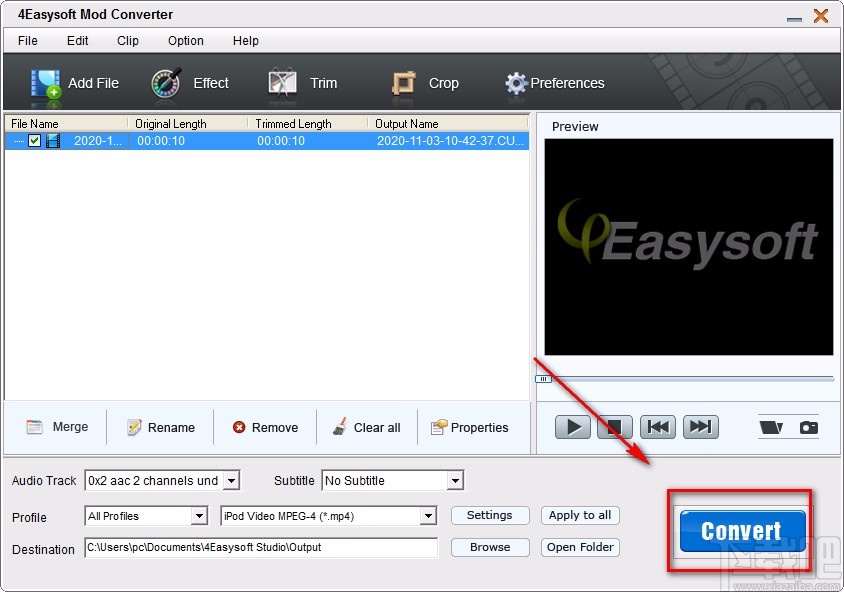
以上就是小编给大家整理的4Easysoft MOD Converter给视频添加文字水印的具体操作方法,方法简单易懂,有需要的朋友可以看一看,希望这篇教程对大家有所帮助。
- 迅捷视频转换器给视频添加水印的方法
- 4Easysoft MOD Converter设置默认保存位置的方法
- 4Easysoft MOD Converter转换视频格式的方法
- 4Easysoft MOD Converter调整视频亮度的方法
- 4Easysoft MOD Converter剪切视频的方法
- 4Easysoft MOD Converter裁剪视频画面的方法
- Emicsoft MTS Converter给视频添加水印的方法
- ZXT2007视频转换器给视频添加水印的方法
- Emicsoft Video Converter给视频添加水印的方法
- Anvsoft Any Audio Converter给视频添加水印的方法
- PDF转换大师给PDF文件添加水印的方法
- Okdo Pdf to Jpeg Converter将PDF转为图片的方法
最近更新
-
 淘宝怎么用微信支付
淘宝怎么用微信支付
淘宝微信支付怎么开通?9月5日淘宝公示与微信
- 2 手机上怎么查法定退休时间 09-13
- 3 怎么查自己的法定退休年龄 09-13
- 4 小红书宠物小伙伴怎么挖宝 09-04
- 5 小红书AI宠物怎么养 09-04
- 6 网易云音乐补偿7天会员怎么领 08-21
人气排行
-
 格式工厂视频转换失败解决经验
格式工厂视频转换失败解决经验
格式工厂视频文件转换失败解决经验,有时下载视频文件的时候老是
-
 格式工厂显示“Error 0x1:函数不正确”
格式工厂显示“Error 0x1:函数不正确”
格式工厂显示“Error0x1:函数不正确”,很多时候我们在转东西的时
-
 如何用NERO刻录APE&FLAC无损音频 nero刻录软件怎么用
如何用NERO刻录APE&FLAC无损音频 nero刻录软件怎么用
Nero是一个常用的功能机器强大的刻录软件,支持多,兼容好,使用
-
 怎么用格式工厂裁剪视频画面
怎么用格式工厂裁剪视频画面
很多时候我们知道格式工厂有转换格式的功能,却不知道有截图的作
-
 什么软件可以打开heic格式的图片?heic格式怎么转化jgg?
什么软件可以打开heic格式的图片?heic格式怎么转化jgg?
什么软件可以打开heic格式的图片?heic格式怎么转化jgg?ios11正
-
 格式工厂怎么安装?
格式工厂怎么安装?
格式工厂(FormatFactory)是一款多功能的多媒体格式转换软件,适用
-
 格式工厂转化视频为MP4
格式工厂转化视频为MP4
格式工厂转化视频为MP4,很多爱好动画片的爱好者,他们喜欢看动画
-
 爱奇艺下载的视频怎么转换成mp4格式 爱奇艺视频qsv转换mp4教程
爱奇艺下载的视频怎么转换成mp4格式 爱奇艺视频qsv转换mp4教程
爱奇艺视频qsv转换mp4教程:1.下载qsv格式,用格式工厂转换,转换
-
 怎样把扫描件转换成word文件 pdf转word图文教程
怎样把扫描件转换成word文件 pdf转word图文教程
现在很多工作都是需要把资料录入电脑的,对于2个文件的格式不对,
-
 flv转换mp4
flv转换mp4
格式工厂我们都知道是一个很强大的格式转换软件,可以帮你转换你

